Vanno sempre più di moda le “dirette streaming“. Che sia YouTube, Facebook, Mediaset, RAI o qualche altra piattaforma, la diretta streaming rappresenta un modo semplice e veloce per offrire servizi multimediali di varia natura e raggiungere il maggior numero di utenti entrando in contatto con loro in “tempo reale”. A differenza dei video streaming (non in diretta), le dirette streaming attirano maggiormente la curiosità degli utenti e sono quindi una grande risorsa per chi fa social marketing (e non solo).
Quando si parla di dirette streaming si può far riferimento a video YouTube in diretta (YouTube Live), oppure a partite di calcio trasmesse via streaming, oppure a dirette streaming di canali TV (Rai, Canale 5, LA7, ecc..).

Per non parlare anche delle dirette LIVE che vanno in onda su piattaforme sempre più popolari come Instagram o Twitch. Quest’ultima piattaforma (acquisita da poco da Amazon) si basa proprio sullo streaming videoludico, ovvero gente che si filma in diretta come se fosse sul Grande Fratello oppure videogiocatori che si filmano mentre giocano e condividono il tutto con altre persone (che interagiscono in tempo reale tramite la chat integrata)
Sommario
Indipendentemente dal tipo di diretta streaming e dal video trasmesso, potresti avere necessità di registrare una diretta streaming (LIVE Streaming) per salvarla sul tuo PC o Mac e visualizzarla in seguito con comodo. Abbiamo già segnalato alcune soluzioni per registrare partite di calcio in streaming, anche evitando di stare davanti al PC durante la diretta. Bene, qui di seguito approfondiremo l’argomento e segnaleremo una ottima soluzione software per registrare una diretta streaming in modo efficace e automatico.
Registrare Diretta Streaming su PC/Mac con Screen Recorder
Screen Recorder è un software progettato per utenti Windows e Mac e che permette di registrare tutto quello che viene trasmesso e visualizzato sul monitor del PC/Mac. Con tale programma è possibile registrare una diretta streaming in “Full Screen” o selezionando solo una porzione dello schermo (ad esempio solo il riquadro del video che appare su YouTube o su Instagram o su Twitch). Ovviamente la registrazione include sia video che audio e al termine è possibile salvare automaticamente il video nel formato desiderato (MP4, AVI, ecc..). Ecco come usare questo semplice ma potente registratore video/audio per registrare una diretta streaming tramite il tuo computer.
Scarica e installa Screen Recorder sul tuo PC o Mac dai pulsanti seguenti.
Qui di seguito analizzeremo il funzionamento della versione Windows. Se usi un Mac leggi come registrare schermo su Mac
Alla fine dell’installazione fai doppio click sull’icona del programma e si aprirà la seguente barra di strumenti di Screen Recorder:
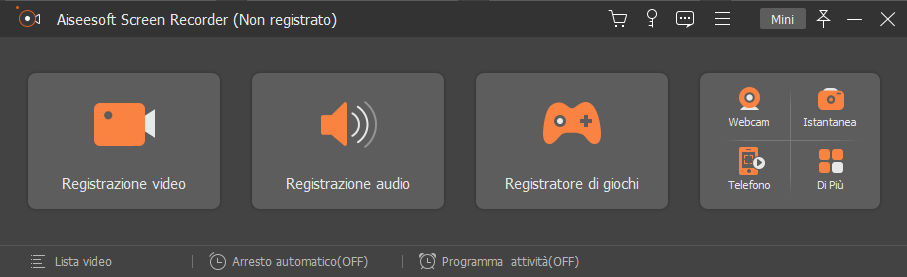
Per registrare una diretta streaming devi selezionare la funzione VIDEO RECORDER. Si aprirà questa nuova toolbar:
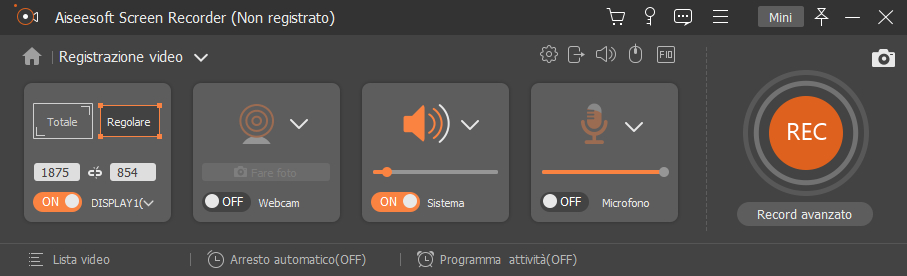
Apri adesso il sito/piattaforma web dove verrà fatta la diretta streaming e fai in modo di posizionare il riquadro rosso sulla porzione dello schermo interessato. Se vuoi fare una registrazione a pieno schermo, nella sezione “DISPLAY” del programma clicca sul riquadro “FULL”

Non appena inizia la diretta streaming ti basterà cliccare sul pulsante rosso REC per avviare la registrazione.
Se non vuoi o non puoi stare davanti al PC in attesa dell’inizio della diretta da registrare, sappi che con Screen Recorder è possibile programmare la registrazione della diretta streaming. Come? Semplice! Clicca sull’icona dell’orologio in basso dove c’è scritto TASK SCHEDULE (o Programma Attività) e aggiungi una nuova programmazione (“attività”)
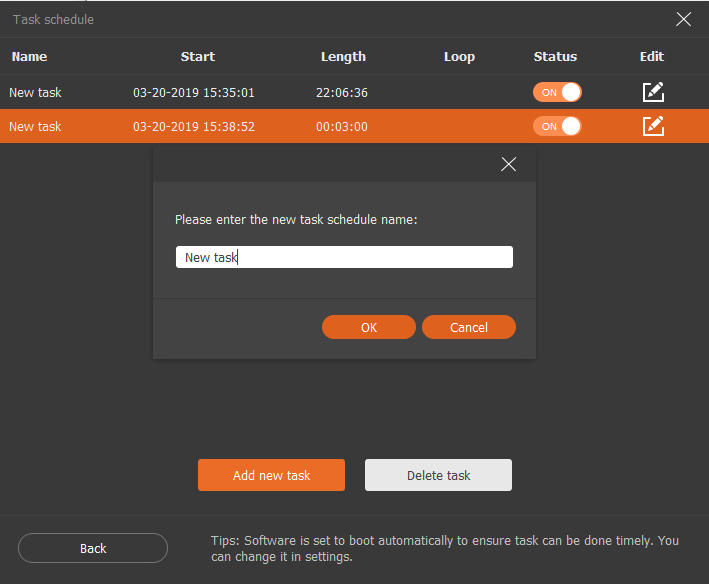
Inserisci l’orario di inizio della registrazione ed eventualmente imposta anche un orario di fine (se sai più o meno quanto durerà quella diretta streaming).

Fatto. All’orario prestabilito il programma inizierà la registrazione della diretta. Al termine il tutto verrà salvato in un file video di formato MP4 (formato di default) sul tuo computer. Potrai anche salvare manualmente il video premendo in basso a destra sul pulsante SALVA. Prima del salvataggio potrai vedere in anteprima il video registrato e potrai anche tagliare parti indesiderate facendo uso degli appositi cursori presenti sotto l’anteprima del video.

Buona registrazione!
Top 10 Piattaforme per Diretta (Live) Streaming
Qui di seguito la lista delle piattaforme di DIRETTA STREAMING più popolari ed in voga del momento:
- Twitch
- YouTube live
- Facebook Live
- Periscope
- Younow
- IRIS (Bambuser)
- USTREAM
- Dacast
- Vimeo Live
Altri Software per Registrare Diretta Streaming su PC e Mac
1. Camtasia
Camtasia è un altro “screen recorder” professionale integrato con funzionalità di modifica avanzate. Non solo utile per registrare video in streaming live, è anche perfetto per creare video tutorial. La funzione a più tracce consente di importare file multimediali diversi dopo la registrazione e quindi unire diversi filmati in un nuovo file. Offre anche opzioni per aggiungere effetti visivi, transizioni, narrazioni vocali o annotazioni per migliorare il video risultante. Fondamentalmente, Camtasia soddisfa le esigenze di ogni principiante e consente di risparmiare molto tempo poiché non richiede di trovare un software editor separato. Inoltre, se hai una sorgente audio diversa, Camtasia può anche registrare dalla sorgente selezionata.
Tuttavia, quando si tratta di video di grandi dimensioni, il software può sembrare in difficoltà o addirittura bloccarsi se le prestazioni del computer non sono sufficientemente elevate. E il prezzo può essere elevato dato che il piano individuale costerà $ 249 per una licenza a vita. Tuttavia, fornisce una prova gratuita di 30 giorni in modo da poter testare e provare completamente il software.
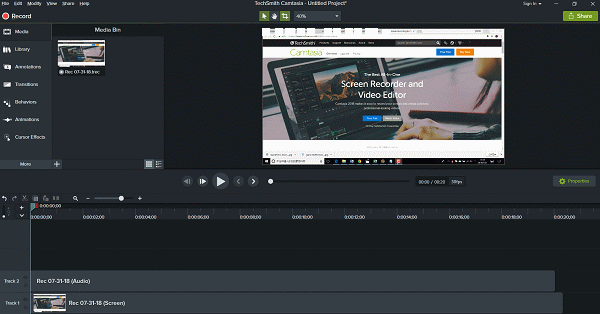
2.VLC
Oltre a riprodurre file video di qualunque formato, il versatile VLC ha una fantastica funzione nascosta che ti consente di registrare un video in diretta su Internet. I flussi che VLC supporta la registrazione includono siti Web che utilizzano i protocolli HTTP, FTP, MMS, UDP e TCP. In altre parole, puoi registrare comodamente video da YouTube, live streaming Twitch, livestream Vimeo e video da molti altri servizi multimediali. E VLC non ti costerà un centesimo.
Anche l’intero processo per registrare video con VLC è semplice. Basta aprire il menu “Media“, quindi fare clic su “Apri flusso di rete“. Successivamente, inserisci o incolla il collegamento per il video in diretta che desideri registrare nella casella di input. E infine fai clic sul pulsante “Riproduci“. Quindi apri “Visualizza“> “Controlli avanzati” e fai clic sul pulsante di registrazione per iniziare.
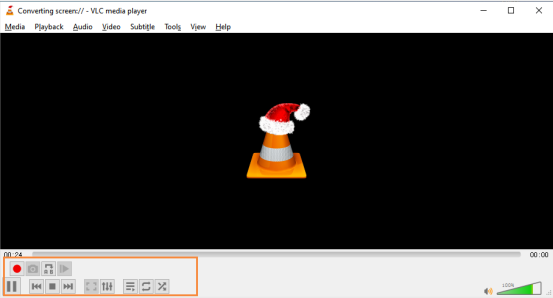
Tuttavia, a volte il collegamento video potrebbe non essere riconosciuto da VLC. E quindi, è probabile il video in diretta non possa essere registrato da VLC. Fortunatamente, esiste un piano di backup che consente di utilizzare la funzione di acquisizione dello schermo per registrare video e audio sullo schermo. Ma lo svantaggio è evidente. Dato che VLC registrerà tutte le attività dello schermo dal tuo computer, non è consigliabile passare a un’altra finestra quando stai registrando un video in diretta.
3. FlashBack Express
Un altro potente strumento per registrare video in diretta è FlashBack Express. La sua interfaccia utente è molto simile a Camtasia. Viene fornito anche in una versione gratuita. Ma ciò che lo rende migliore rispetto ad altri registratori dello schermo è che non inserirà una brutta filigrana sulle tue registrazioni. Inoltre, non ci sono limiti di tempo per la registrazione. Ma se desideri utilizzare le sue funzionalità avanzate come l’aggiunta di annotazioni o filtri, devi eseguire l’aggiornamento alla versione Pro.
Per la registrazione di video in streaming live, FlashBack Express offre un’acquisizione HD senza ritardi ad alte prestazioni senza problemi. E le sue opzioni di esportazione includono WMV, AVI e MP4 che possono soddisfare la maggior parte delle tue esigenze. Sebbene siano una compressione con perdita di dati, questi formati comuni fondamentalmente possono bilanciare la qualità dell’immagine e la dimensione del file. Quindi non devi preoccuparti della qualità di output per le tue registrazioni.
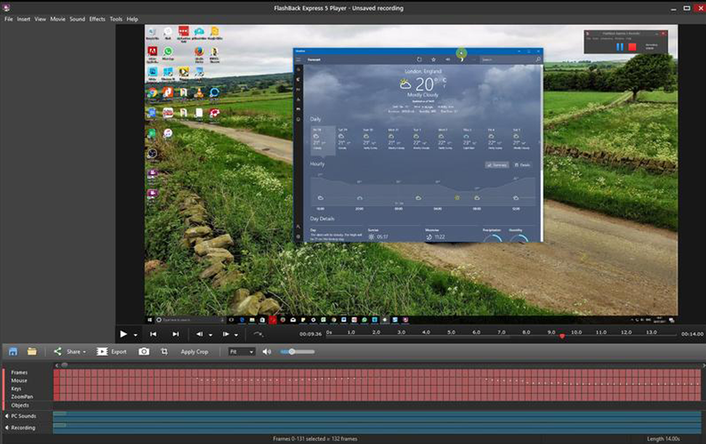

GloboSoft è una software house italiana che progetta e sviluppa software per la gestione dei file multimediali, dispositivi mobili e per la comunicazione digitale su diverse piattaforme.
Da oltre 10 anni il team di GloboSoft aggiorna il blog Softstore.it focalizzandosi sulla recensione dei migliori software per PC e Mac in ambito video, audio, phone manager e recupero dati.

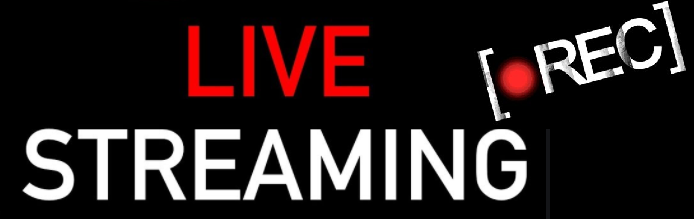


molto valido, peccato che gratuitamente registra solo i primi tre minuti